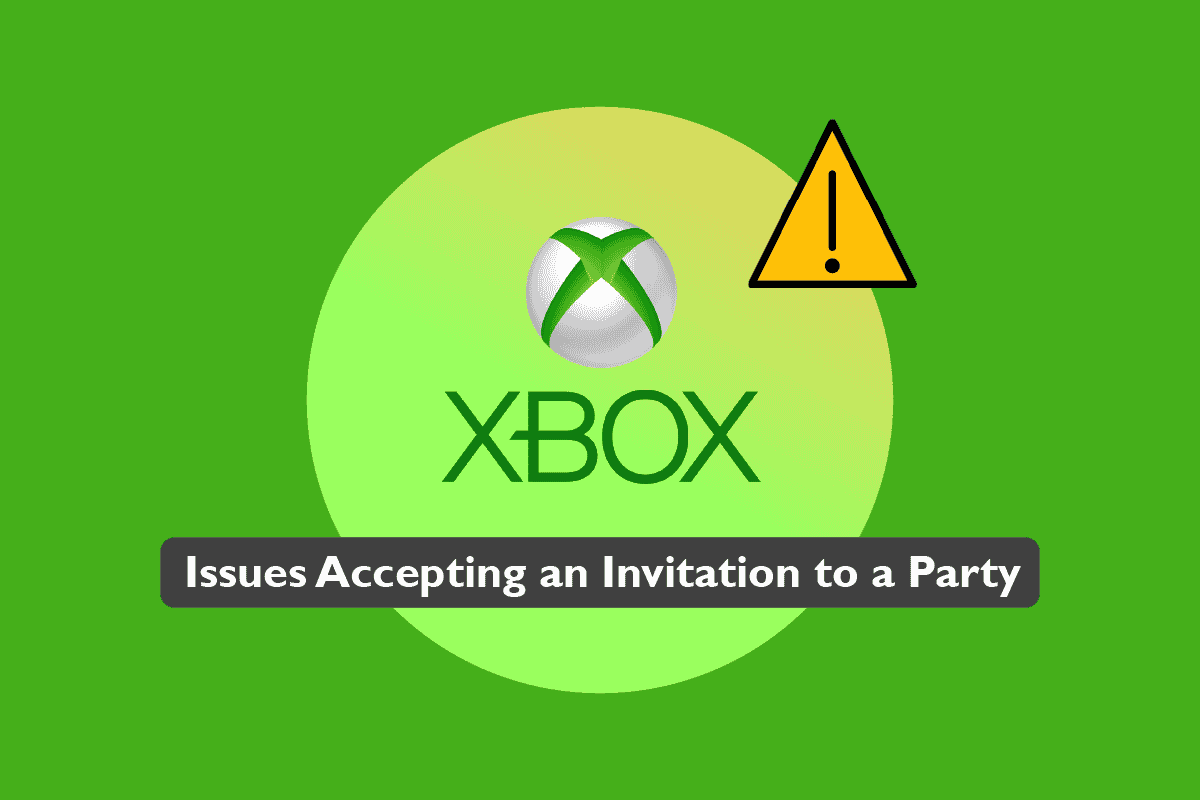
Được phát triển và sở hữu bởi Microsoft, Xbox là máy chơi game phổ biến có thể được kết nối để hiển thị đa phương tiện. Với máy chơi game thế hệ thứ tư, Xbox chắc chắn đã thiết lập tiêu chuẩn trong ngành công nghiệp trò chơi trực tuyến. Không chỉ vậy, với các tính năng như trò chuyện nhóm, người chơi có thể đi chơi và trò chuyện trực tuyến. Tiệc Xbox cho phép game thủ trò chuyện với tối đa bảy người bạn thông qua bảng điều khiển Xbox. Nhưng giữa tất cả niềm vui này, người dùng đã gặp phải các sự cố liên quan đến Xbox One. Nó cũng ngăn người chơi mời bạn bè chơi cùng nhau, điều này gây ra sự cố chậm trễ với lời mời Xbox. Nếu bạn gặp sự cố với lời mời Xbox không hoạt động, thì bạn đã đến đúng nơi vì chúng tôi cung cấp hướng dẫn chi tiết và hữu ích về cách khắc phục sự cố chấp nhận lời mời của bên Xbox.
Làm cách nào để khắc phục sự cố khi chấp nhận lời mời dự tiệc Xbox?
Hãy bắt đầu bằng cách tìm hiểu nguyên nhân của vấn đề trò chuyện bên. Chủ yếu có bốn lý do khiến các sự cố trò chuyện trực tiếp nhóm Xbox xảy ra. Chúng được liệt kê dưới đây:
Cấu hình không chính xác có thể khiến trò chuyện nhóm và lời mời trò chơi không hoạt động trên Xbox.
- Một lý do khác có thể là kết nối cáp lỏng lẻo. Cũng có thể dây cáp của bạn đã bị mòn.
Việc hạn chế các tính năng chia sẻ và cài đặt bảo mật của bảng điều khiển có thể là một lý do khác khiến nhóm Xbox Live của bạn không hoạt động.
- Một trong những lý do gần đây khiến trò chuyện nhóm không hoạt động cũng là sự cố máy chủ. Nếu máy chủ Xbox của bạn không hoạt động, nó có thể làm gián đoạn cuộc trò chuyện của bạn.
Sự cố với chức năng trò chuyện của Xbox có thể do bất kỳ lý do nào nêu trên, vì vậy bạn nên thử từng phương pháp được liệt kê bên dưới theo thứ tự để giải quyết vấn đề nhanh chóng.
Lưu ý: Các phương pháp sau áp dụng cho cả Xbox One và Xbox series.
Phương pháp 1: Khắc phục sự cố cơ bản
Các bước khắc phục sự cố cơ bản sắp tới sẽ giúp bạn giải quyết vấn đề nhóm Xbox Live không hoạt động mà không cần đi sâu vào các phương pháp phức tạp.
Phương pháp 1A: Kiểm tra trạng thái của máy chủ Xbox
Trước hết, trước khi chuyển sang các phương pháp phức tạp và kỹ lưỡng hơn, bạn cần kiểm tra xem máy chủ Xbox có bị hỏng không. Đây là một nguyên nhân hiếm gặp khiến Xbox Live Party không hoạt động nhưng cũng không phải là nguyên nhân nên loại trừ. Vì vậy, hãy kiểm tra trang Trạng thái Xbox để xem dịch vụ có trực tuyến và hoạt động hay không.
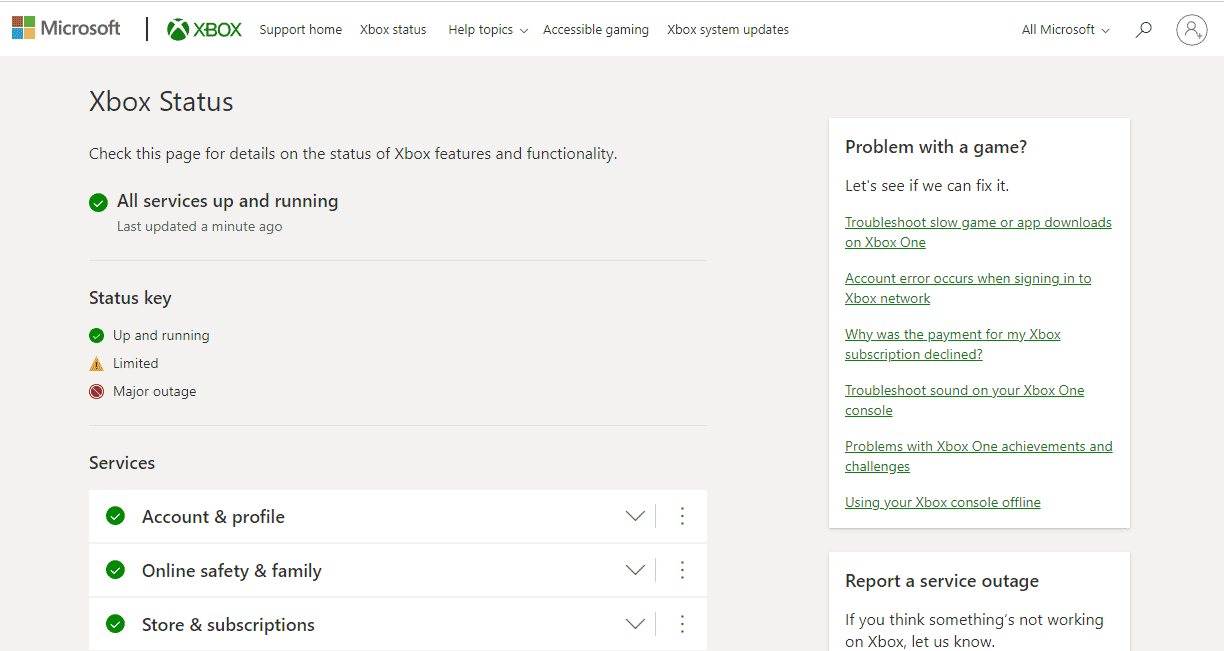
Cách 1B: Kiểm tra micro
Một lý do đơn giản nhưng hoàn toàn bị bỏ qua khác là kết nối micrô. Đôi khi, micrô của bạn có thể không được kết nối đúng cách với bộ điều khiển, dẫn đến không nghe được. Vì vậy, hãy kiểm tra micrô của bạn để loại trừ khả năng này.

Phương pháp 1C: Kiểm tra tốc độ mạng của bạn
Tốc độ mạng cũng có thể ảnh hưởng đến trải nghiệm trò chuyện nhóm của bạn. Do chậm hoặc yếu nên có thể ảnh hưởng đến chức năng trò chuyện. Do đó, hãy đảm bảo rằng tốc độ tối thiểu của mạng cho Xbox Live của bạn là 3 Mbps để tải xuống tôi 0,5 Mbps để quá trình tải lên hoạt động.
1. Nhấn nút Xbox trên bộ điều khiển của bạn và mở Hồ sơ & hệ thống.
2. Chọn cài đặt.
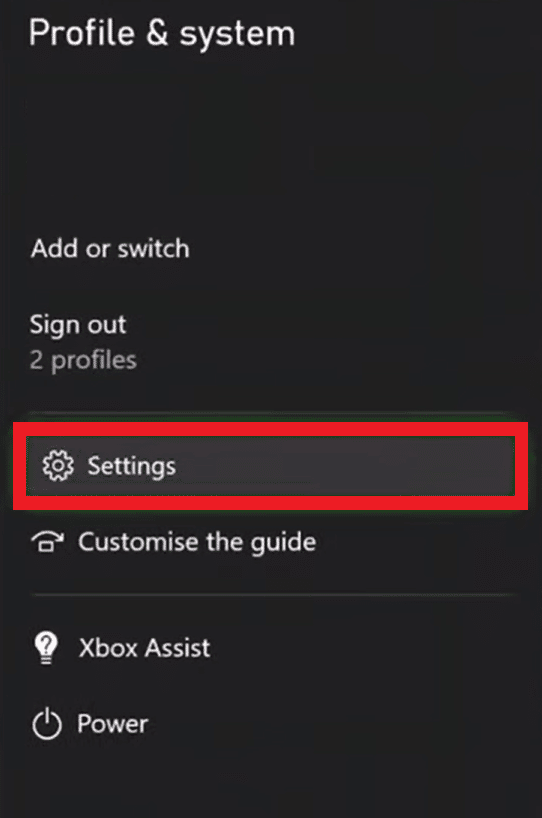
3. Trên tab Chung, chọn Cài đặt mạng.
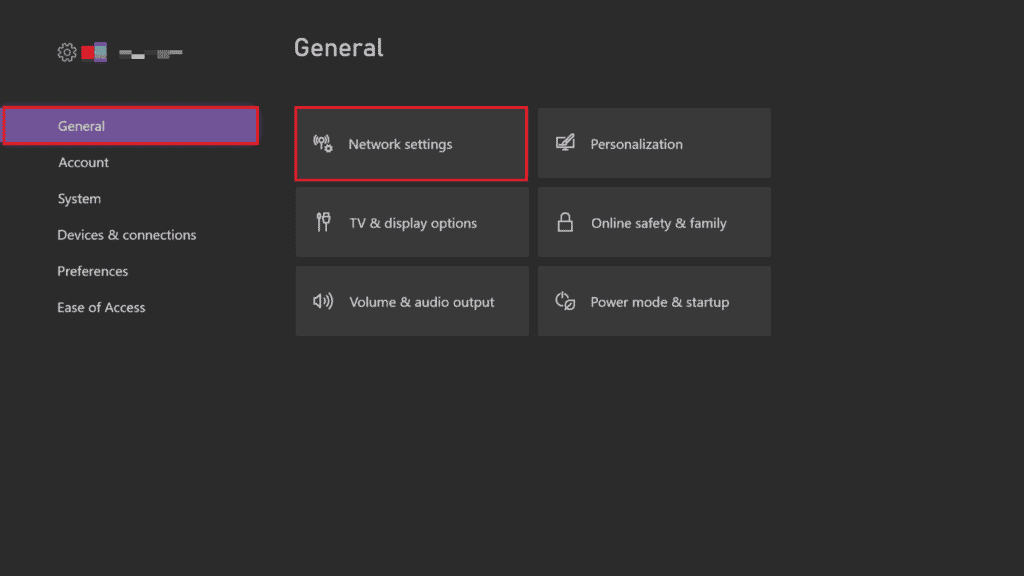
4. Chọn Chọn tốc độ mạng và số liệu thống kê.
Bài kiểm tra sẽ giúp bạn kiểm tra kết nối của mình và xem liệu nó có đủ mạnh để chạy Xbox Live hay không.
Phương pháp 2: Đảm bảo kết nối ổn định
Nhiều kết nối được kết nối với một kết nối băng thông rộng có thể làm chậm và khiến bữa tiệc Xbox Live không thành công. Vì vậy, hãy đảm bảo rằng bạn có kết nối ổn định với tốc độ lớn hơn 6 MB.
1. Mở Hồ sơ & hệ thống bằng cách nhấn nút Xbox.

2. Trong Cấu hình & hệ thống, chọn Cài đặt.
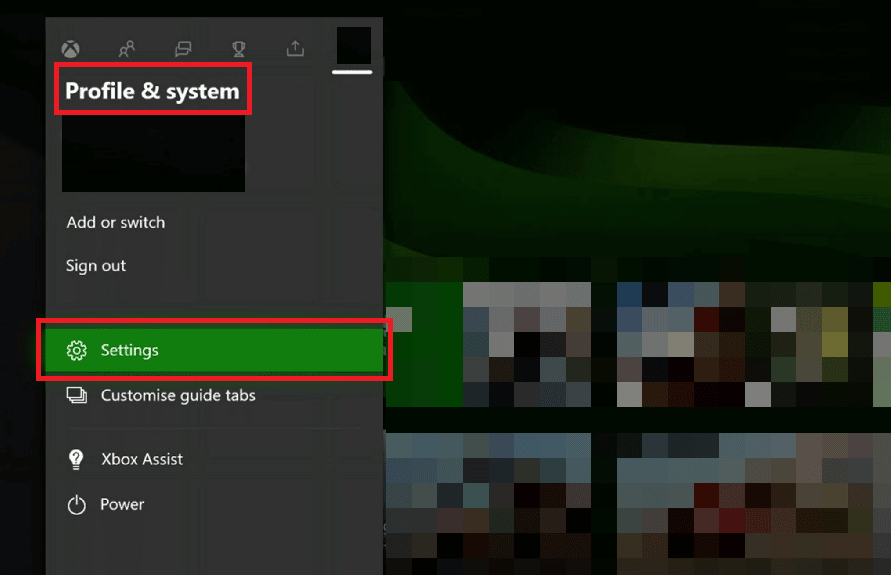
3. Trên tab Chung, chọn Cài đặt mạng.
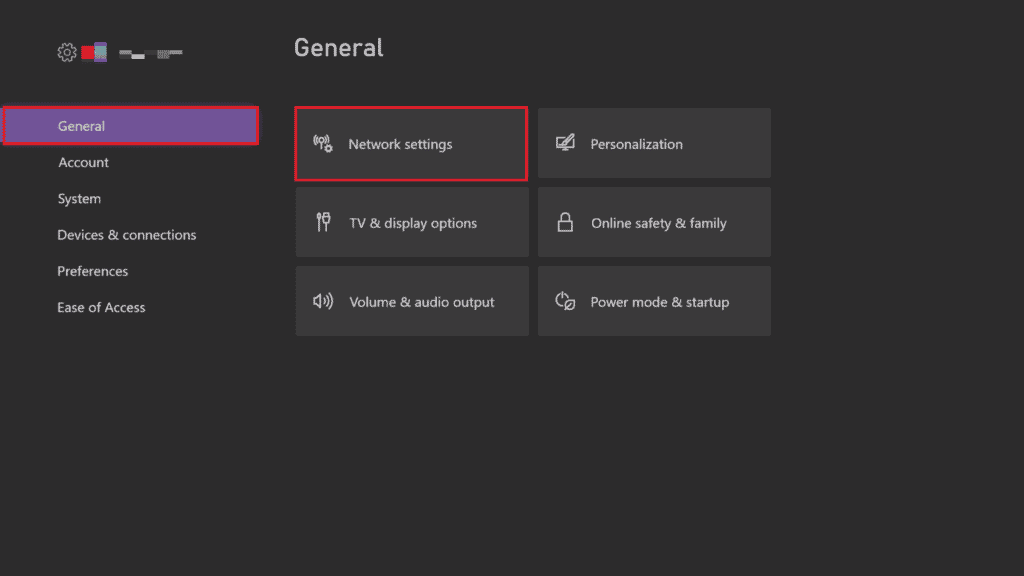
4. Sau đó chọn Cài đặt nâng cao.

5. Chọn cài đặt IP và kiểm tra tốc độ kết nối băng thông rộng của bạn.
Lưu ý: Bạn cũng có thể đặt cài đặt IP theo cách thủ công để có kết nối ổn định, sau đó lặp lại tương tự với cài đặt DNS.
Phương pháp 3: Kiểm tra loại NAT
Dịch địa chỉ mạng hoặc NAT giúp dịch địa chỉ IP công cộng thành địa chỉ riêng tư. Kiểm tra loại NAT trên Xbox có thể giúp giải quyết các sự cố khi chấp nhận lời mời tham gia Xbox nhóm. Nếu loại NAT của bạn là vừa phải hoặc đóng, đây có thể là lý do khiến trò chuyện nhóm không hoạt động. Thực hiện theo các bước sau để khắc phục sự cố trì hoãn mời Xbox:
1. Mở Trò chơi & Ứng dụng của tôi trên Xbox One.
2. Trong Cài đặt, chọn Chung rồi chọn Cài đặt mạng.
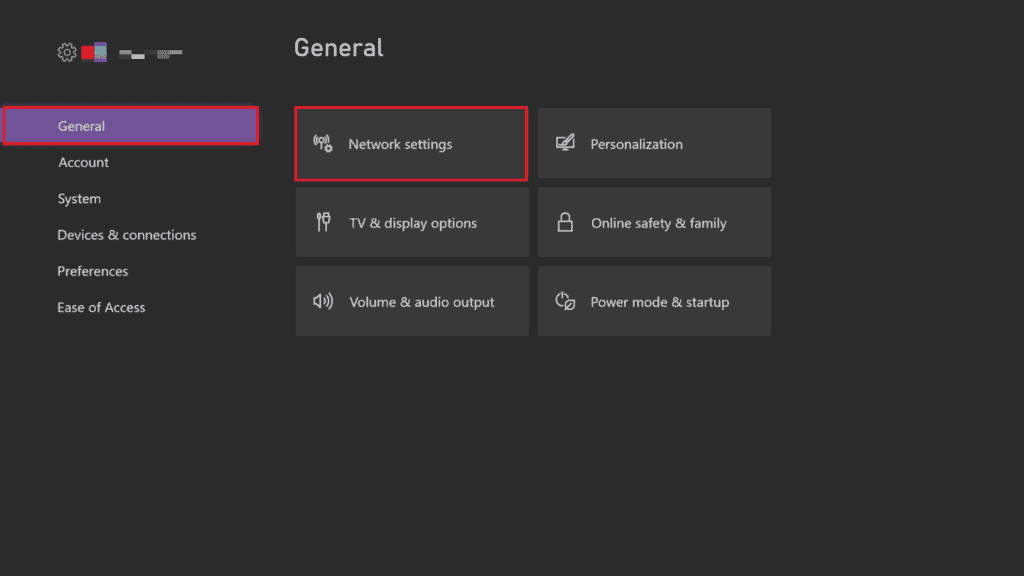
3. Chọn Kiểm tra loại NAT.
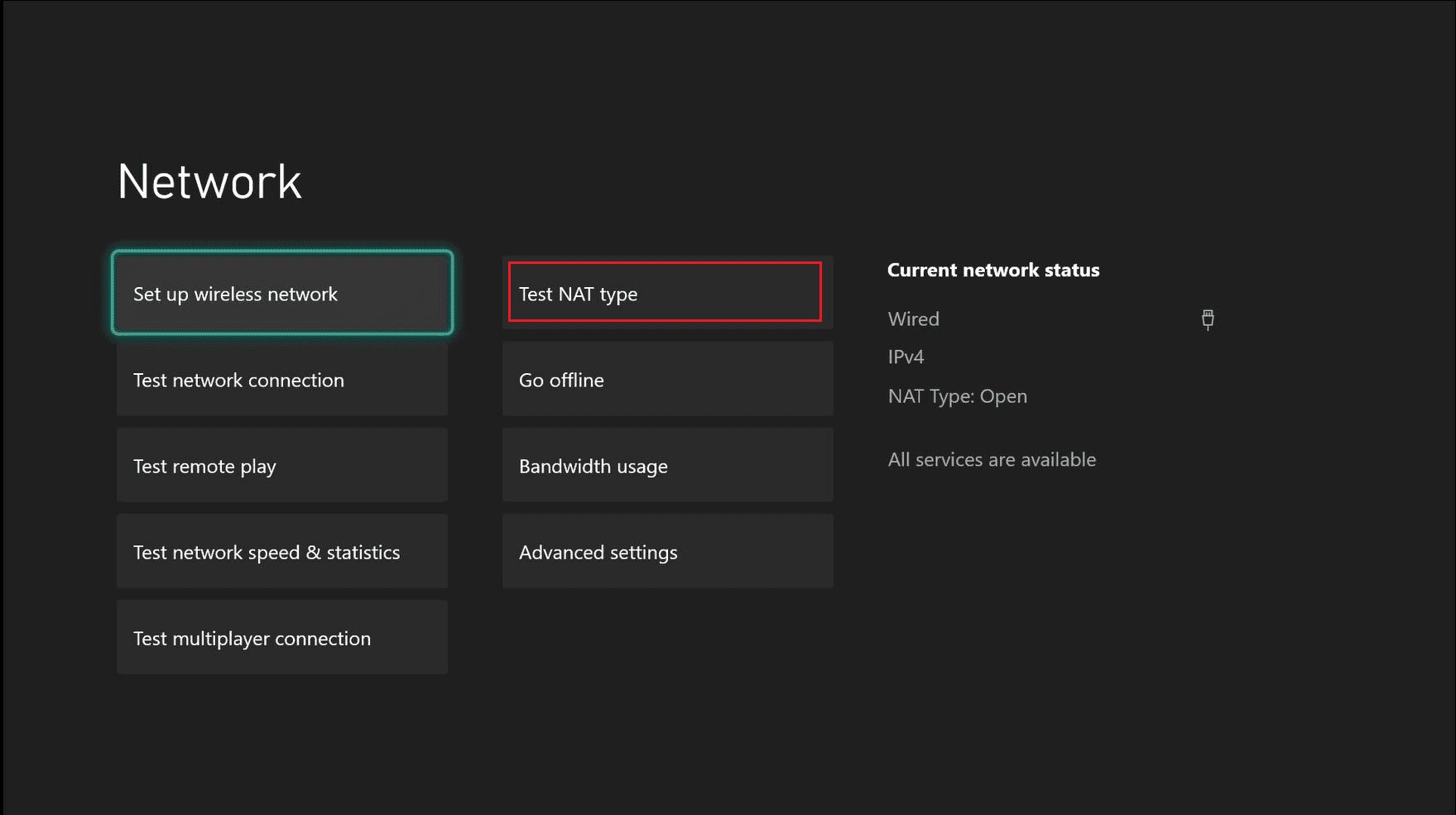
4. Sau khi kiểm tra xong, chọn Continue nếu kiểu NAT của bạn đang mở.
Phương pháp 4: Kiểm tra âm lượng trò chuyện nhóm
Các sự cố về nhóm trên Xbox One cũng có thể xảy ra nếu âm lượng trò chuyện nhóm được đặt thành 0, điều này cản trở việc trò chuyện với bạn bè của bạn. Vì vậy, hãy chắc chắn rằng bạn đã kiểm tra cài đặt âm thanh trò chuyện nhóm.
1. Nhấn nút Xbox để mở Nhóm và Trò chuyện.
2. Mở một cuộc trò chuyện nhóm và chọn từng người để kiểm tra âm lượng.
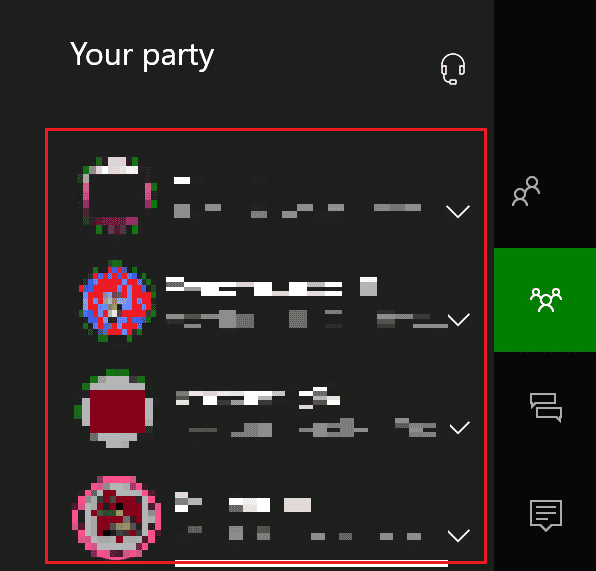
3. Di chuyển thanh âm lượng đến mức tối đa.
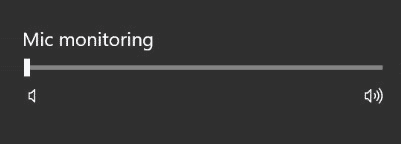
Phương pháp 5: Thay đổi cài đặt quyền riêng tư của bạn
Lời mời Xbox không hoạt động cũng có thể do cấu hình cài đặt không chính xác, điều này có thể khiến những người chơi khác không nhận được lời mời chơi trò chơi hoặc không thể trò chuyện. Vì vậy, hãy điều chỉnh một số cài đặt quyền riêng tư để giải quyết vấn đề.
1. Nhấn nút Xbox trên bộ điều khiển của bạn để mở Hồ sơ & hệ thống.

2. Chọn cài đặt.
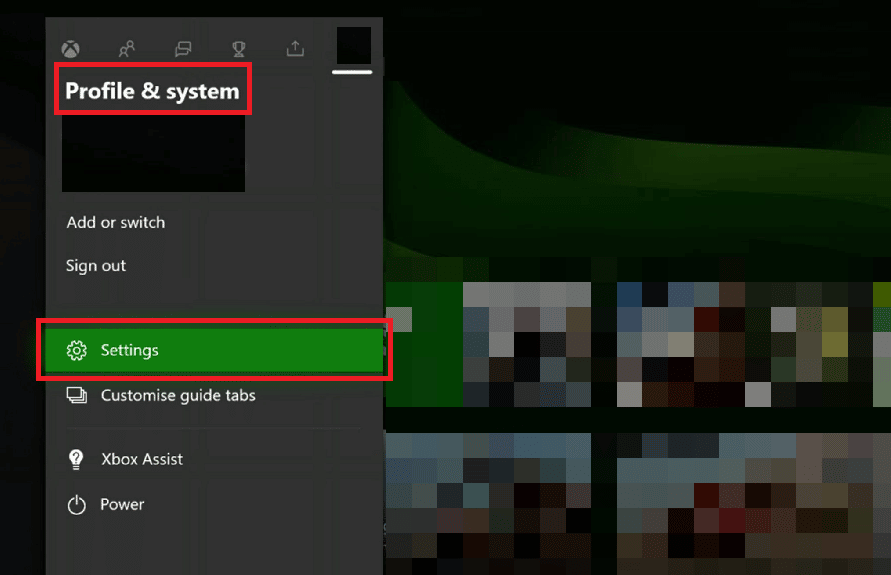
3. Chọn Tài khoản ở đó.
4. Chọn Quyền riêng tư & An toàn trực tuyến.
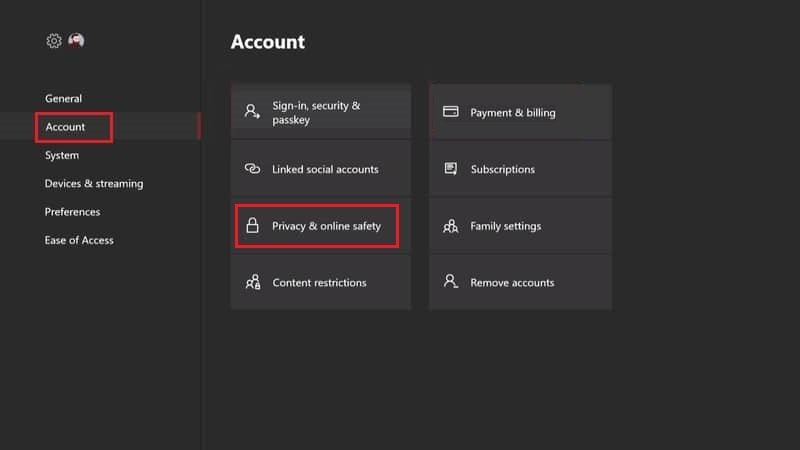
5. Bây giờ chọn Xem chi tiết và tùy chỉnh.
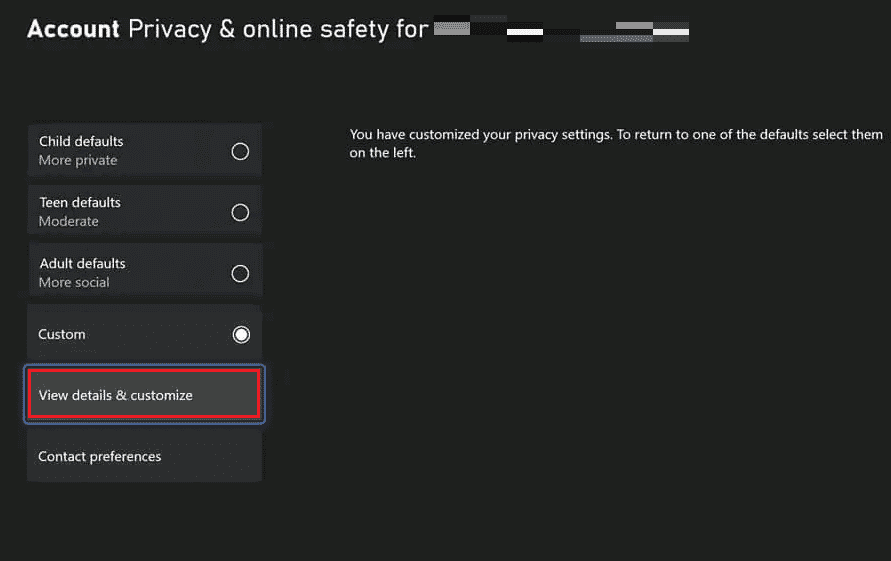
6. Chọn Giao tiếp bằng giọng nói và văn bản.
7. Cuối cùng, chọn Mọi người.
Lưu ý: Bạn có thể chọn những người bạn cụ thể theo sở thích của mình.
Phương pháp 6: Tắt và bật bảng điều khiển Xbox của bạn
Vấn đề lời mời Xbox không hoạt động cũng có thể được giải quyết bằng cách tắt nguồn và tắt bảng điều khiển Xbox. Các bước sau đây sẽ giúp bạn làm điều tương tự:
1. Nhấn và giữ nút Xbox trên bảng điều khiển của bạn trong 10 giây.
2. Ngắt kết nối cáp và kết nối lại chúng với bảng điều khiển Xbox.
3. Bật Xbox của bạn bằng cách nhấn nút Xbox.

Sau khi hoàn thành các bước, một màn hình màu xanh lá cây sẽ xuất hiện cho biết chu kỳ cấp nguồn thành công.
Lưu ý: Nếu màn hình xanh không xuất hiện, hãy lặp lại các bước trên.
Phương pháp 7: Thực hiện làm mới hệ thống
Nếu phương pháp trên không hiệu quả đối với sự cố mời Xbox bị trì hoãn, hãy thử thực hiện làm mới hệ thống trên bảng điều khiển Xbox của bạn. Phương pháp này đã được chứng minh là khá hiệu quả trong việc giải quyết các vấn đề về trò chuyện nhóm. Làm theo các bước sau để từ chối các vấn đề về lời mời dự tiệc trên Xbox:
1. Nhấn nút Xbox và mở hướng dẫn.

2. Sau đó chọn Cấu hình & hệ thống rồi Cài đặt.
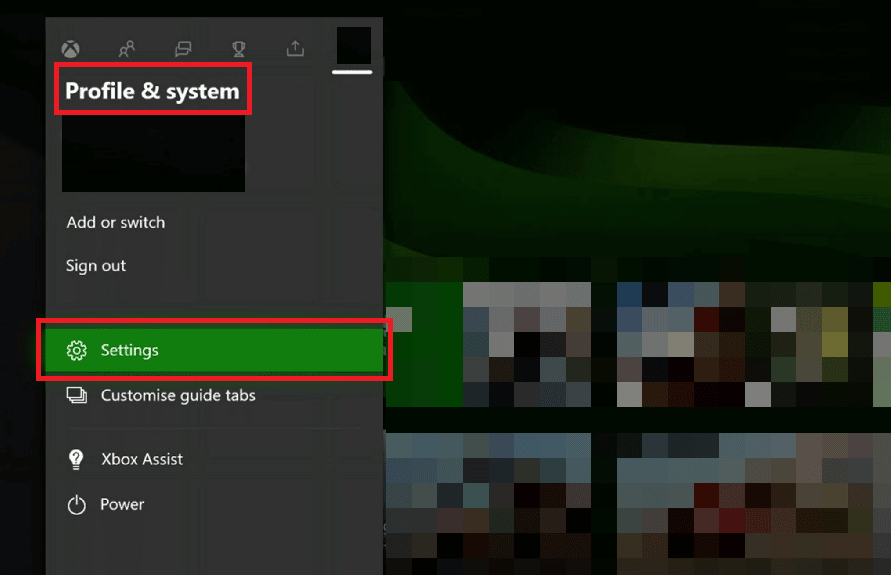
3. Trong phần Chung, chọn Cài đặt mạng.
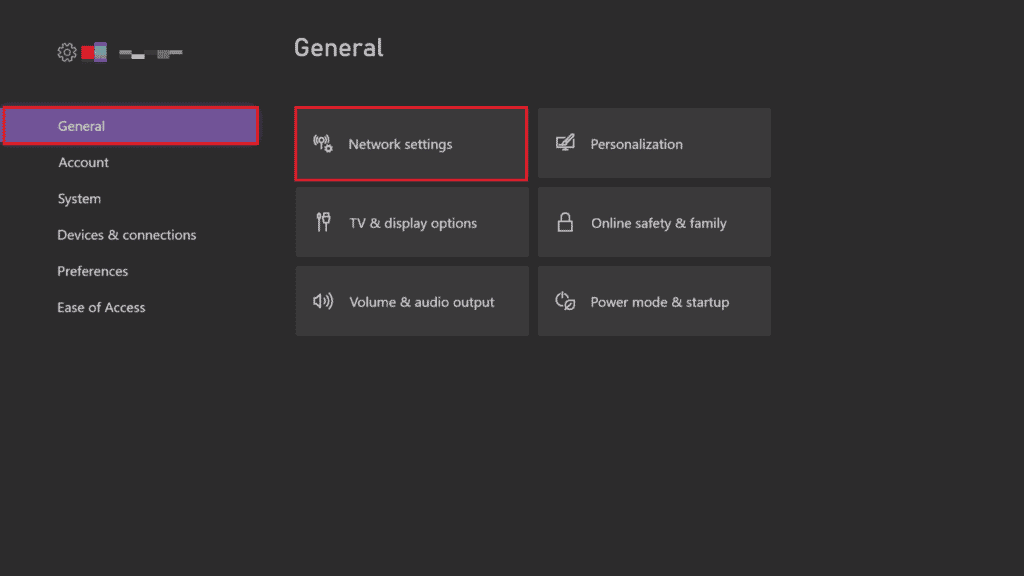
4. Chọn Cài đặt nâng cao.
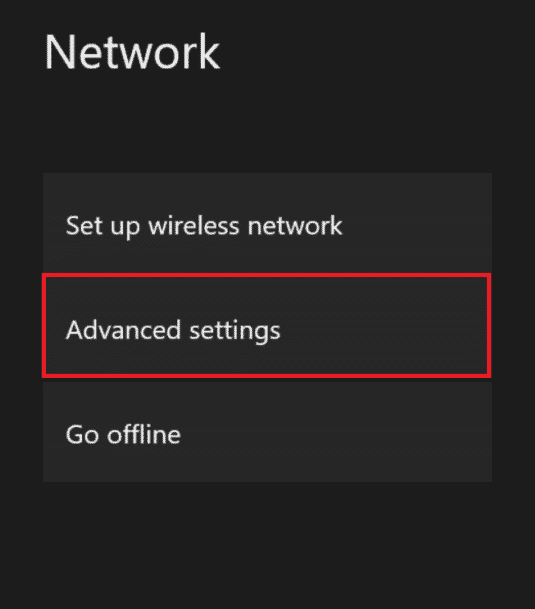
5. Chọn Địa chỉ Mac thay thế và chọn Xóa.

6. Khởi động lại Wi-Fi để khởi động lại Xbox của bạn.
Phương pháp 8: Bật tiếng hoặc bỏ chặn người chơi
Cũng có thể bạn đã tắt tiếng hoặc chặn một người chơi, do đó ngăn bạn trò chuyện với họ trong nhóm. Trong trường hợp này, bạn có thể khắc phục sự cố bằng cách bật hoặc tắt tiếng. Thực hiện theo các bước dưới đây để được hướng dẫn kỹ lưỡng:
1. Trên bộ điều khiển của bạn, nhấn nút Xbox.

2. Chọn Nhóm & Trò chuyện.
3. Mở rộng nó để xem người chơi/thành viên.
4. Chọn thành viên bạn muốn bật tiếng.
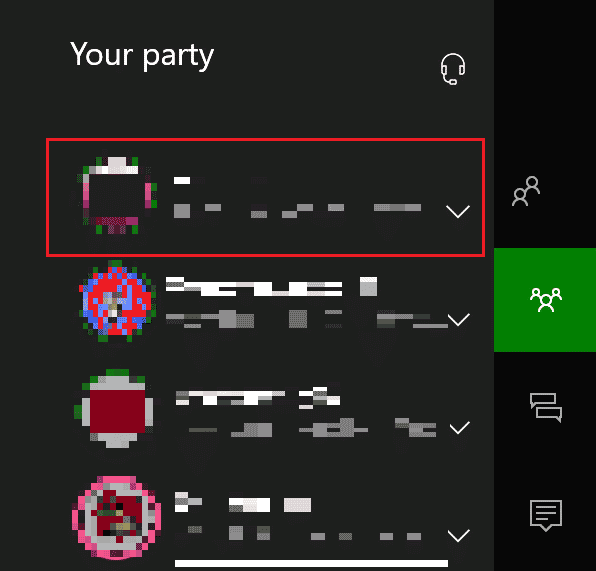
5. Chọn Bật tiếng.
Phương pháp 9: Tăng âm lượng tai nghe
Ngoài việc kiểm tra âm lượng trò chuyện nhóm, bạn cũng nên kiểm tra âm lượng tai nghe vì âm lượng này có thể bị tắt hoặc giảm âm lượng. Điều này có thể được thực hiện bằng cách thực hiện theo các bước bên dưới để khắc phục sự cố chấp nhận lời mời trên bảng điều khiển Xbox nhóm:
1. Mở Cài đặt Xbox như đã thực hiện trước đó.
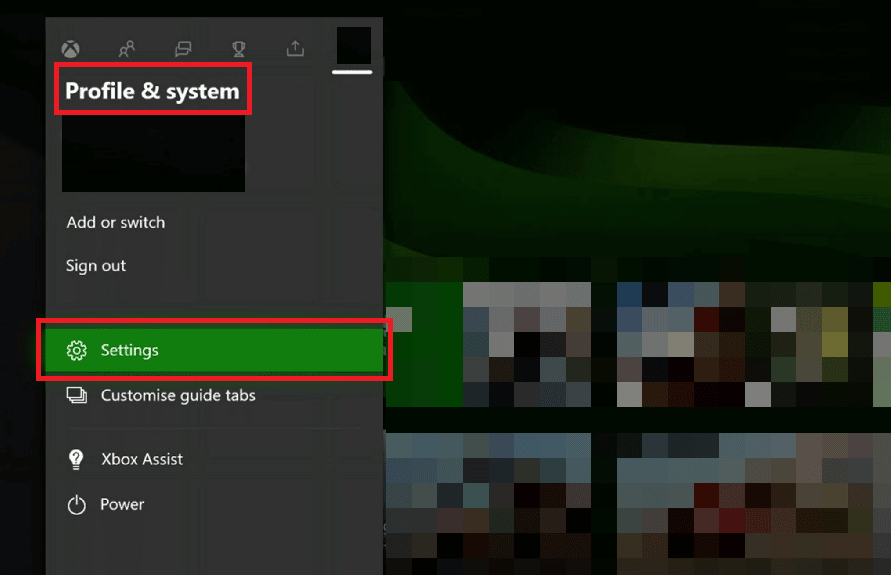
2. Chọn Thiết bị và kết nối trong ngăn bên trái, sau đó chọn Phụ kiện.
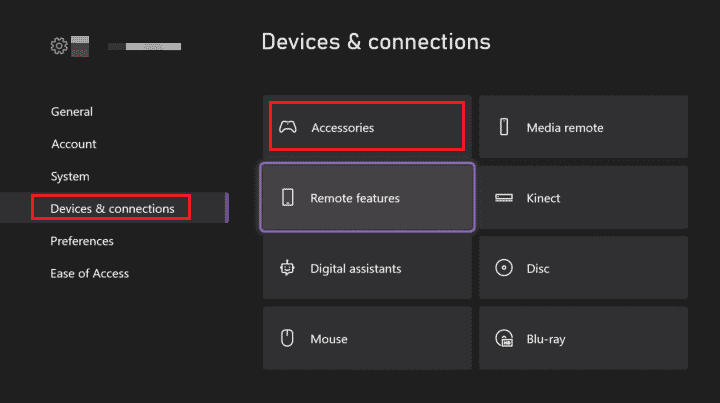
3. Chọn biểu tượng ba chấm và mở Cài đặt bộ điều khiển.
4. Chọn Âm lượng.
5. Trong Audio, tăng âm lượng tai nghe.
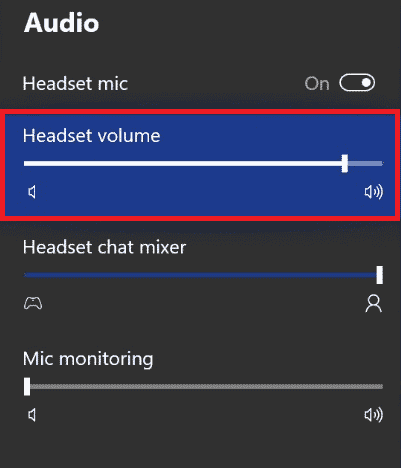
Kiểm tra xem điều này có giải quyết được vấn đề chấp nhận lời mời tham gia bữa tiệc Xbox của bạn hay không.
Cách 10: Thay đổi đầu ra cuộc trò chuyện nhóm
Lời mời Xbox cũng có thể bị trì hoãn nếu có vấn đề với tai nghe. Tai nghe có thể không kết nối được với thiết bị. Trong trường hợp này, hãy thử sử dụng loa TV để sử dụng đầu ra trò chuyện nhóm.
1. Mở Cài đặt Xbox.
2. Chọn tab Chung và chọn Âm lượng và đầu ra âm thanh.

3. Chọn Đầu ra trò chuyện nhóm.
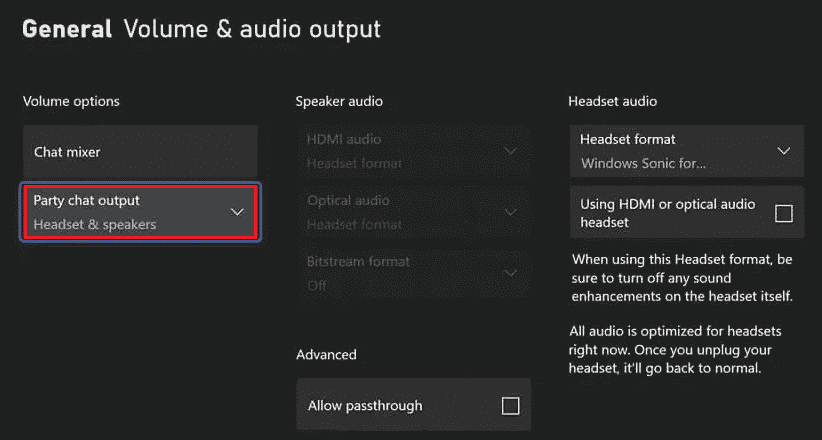
4. Chọn Tai nghe & Loa.
5. Điều chỉnh âm lượng lên đến 10 bước.
Cách 11: Tùy chỉnh Chat Mixer
Nếu trò chuyện nhóm đang hoạt động tốt và bạn vẫn không thể nghe thấy, thì việc điều chỉnh bộ trộn trò chuyện là cách khắc phục sự cố trò chuyện nhóm trên Xbox live.
1. Mở Cài đặt trên bảng điều khiển Xbox của bạn như đã thực hiện trước đó.
2. Nói chung, hãy mở Âm lượng và đầu ra âm thanh.
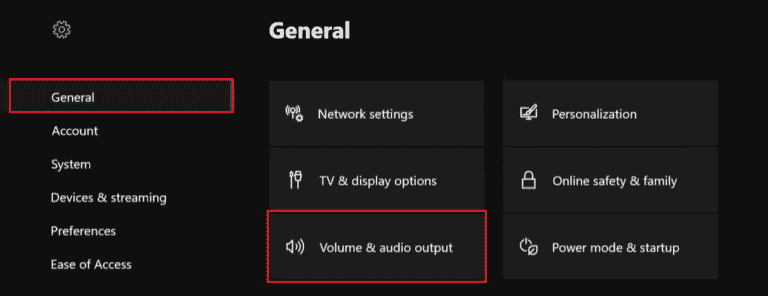
3. Chọn Trình trộn trò chuyện.
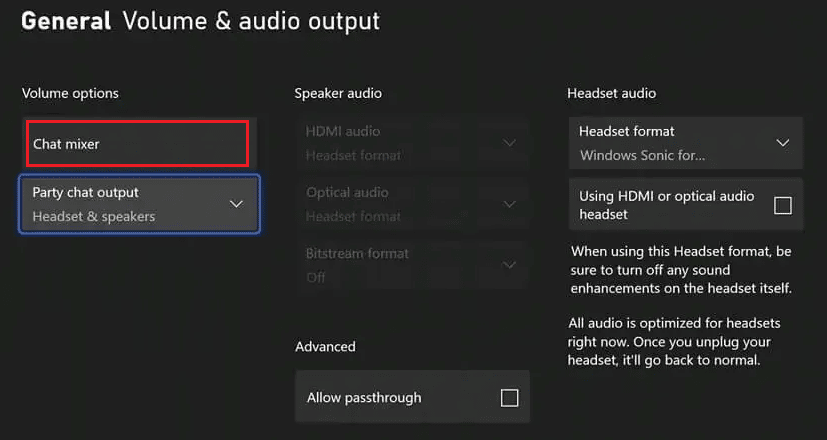
4. Chọn tùy chọn ưa thích của bạn trong bộ trộn trò chuyện và đảm bảo rằng bạn không bật Tắt tiếng tất cả các âm thanh khác.
Cách 12: Bật Kinect
Nếu bạn đang sử dụng Kinect cho trò chuyện nhóm trên Xbox, thì nó có thể đã bị vô hiệu hóa, khiến nó không hoạt động và gây ra sự cố khi chấp nhận lời mời tham gia nhóm Xbox. Do đó, bạn cần kích hoạt nó để trò chuyện nhóm làm việc. Bạn có thể làm điều này bằng cách làm theo các bước dưới đây:
1. Kết nối lại Kinect với Xbox.
2. Mở Hồ sơ & hệ thống bằng cách nhấn nút Xbox.
3. Chọn cài đặt.
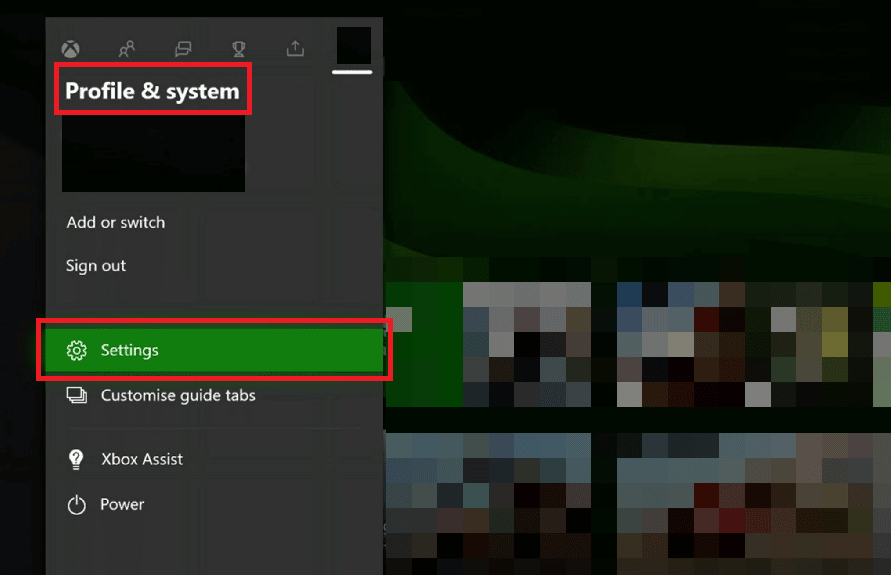
4. Chọn Thiết bị và kết nối, sau đó chọn Kinect.
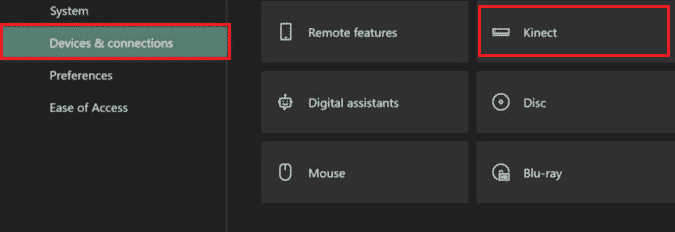
5. Sau đó bật nó lên để trò chuyện nhóm.
Phương pháp 13: Đặt lại bảng điều khiển của bạn
Phương pháp cuối cùng để khắc phục sự cố trễ lời mời Xbox là đặt lại bảng điều khiển Xbox của bạn. Khởi động lại giúp loại trừ các lỗi có thể xảy ra trong trường hợp không có phương pháp nào ở trên hữu ích. Thực hiện theo các bước bên dưới để đặt lại bảng điều khiển Xbox của bạn:
Lưu ý: Các bước sau sẽ không xóa trò chơi và dữ liệu khỏi bảng điều khiển Xbox của bạn.
1. Để đặt lại, nhấn nút Xbox trên bảng điều khiển của bạn.
2. Trong Cài đặt, chọn Hệ thống > Giới thiệu về Bảng điều khiển.
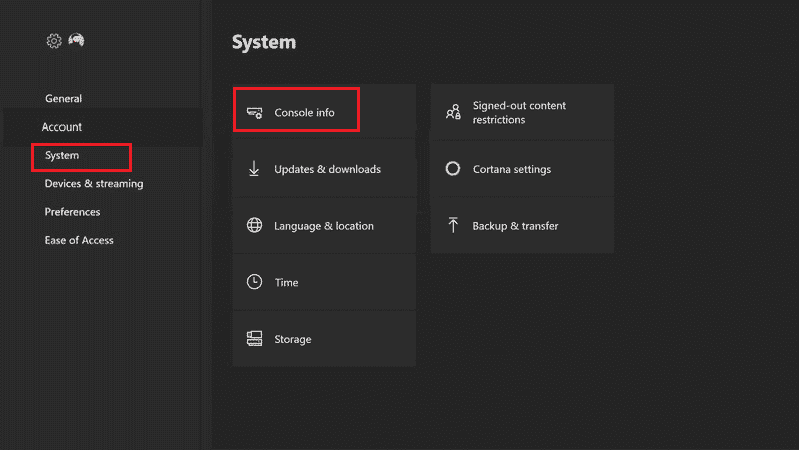
3. Chọn Đặt lại bảng điều khiển.
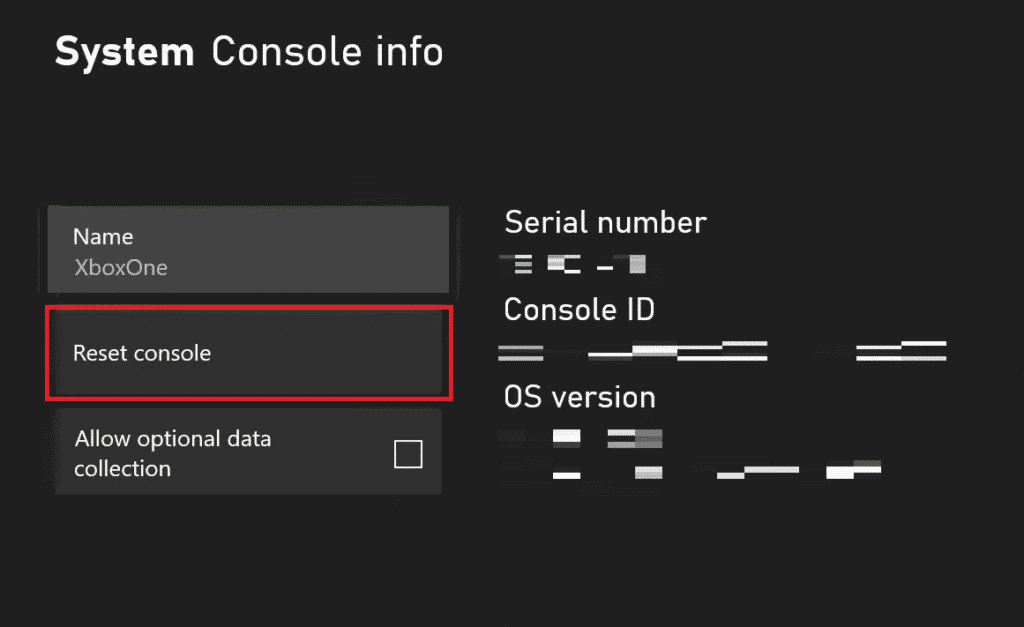
4. Chọn ĐẶT LẠI VÀ GIỮ TRÒ CHƠI VÀ ỨNG DỤNG CỦA TÔI.
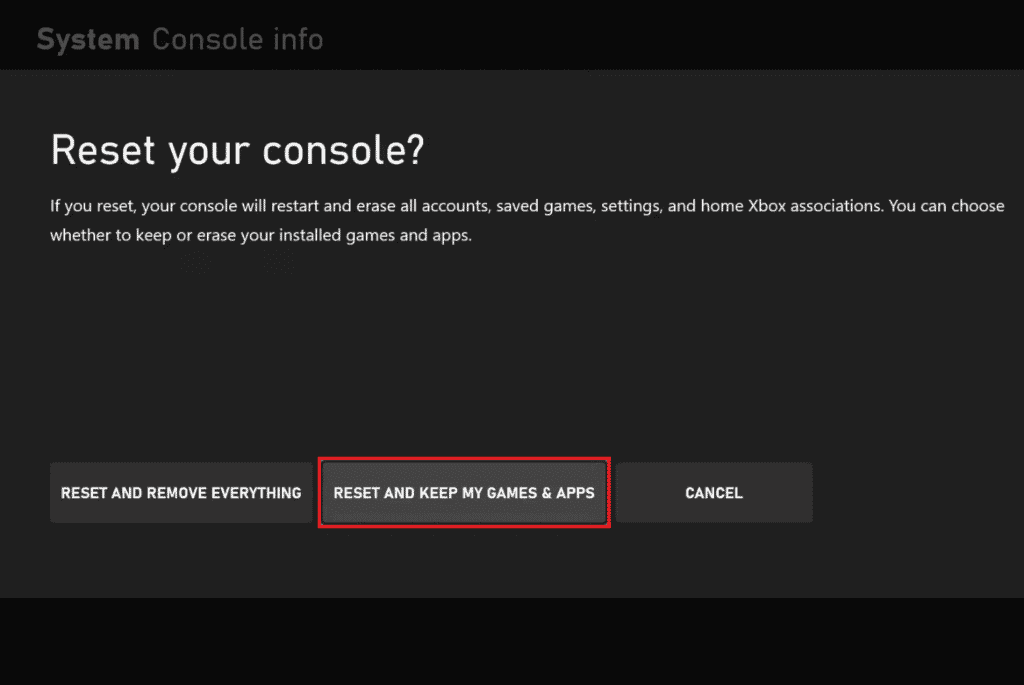
***
Chúng tôi hy vọng bạn có thể giải quyết vấn đề chấp nhận lời mời tham gia bữa tiệc Xbox và lời mời Xbox bị trì hoãn với hướng dẫn này. Hãy cho chúng tôi biết phương pháp nào hữu ích nhất cho bạn. Đối với các câu hỏi khác hoặc đề xuất có giá trị, hãy để lại nhận xét bên dưới. Chúng tôi sẽ được hạnh phúc để liên lạc với bạn.
